Kiel Uzi Potencialon Por Monitori Vian Android-Aparaton
Kio probable alportis vin ĉi tie estas la fakto, ke vi havas du aŭ pli da Android aparato.
Vi eble havas ne nur unu aparaton, sed probable du, unu eble estas telefono por via laboro kaj tablojdo por via teatraĵo, aŭ du telefonoj, unu por laboro kaj alia por persona uzo. Posedi pli ol unu aparaton povas esti ĝena. Foje vi ne povas kontroli la nivelojn de baterio de ĉiu el ili.
Nu, ekzistas programo, kiu povas helpi vin. Ĉi tiu programo estas konata kiel Ebla. I helpas vin kontroli la malsamajn potencnivelojn de ĉiu el viaj aparato, kaj ankaŭ permesas vin kontroli Bluetooth kaj Wi-Fi konektojn per frapeto. Kaj kio konvenas, estas, ke vi ne devas iri tra la subskribon de iu ajn konto de Google.
Plie, ĉi tiu programo ne postulas, ke vi donu al ĝi root-aliron. Vi nur devas elŝuti kaj instali Potencialon de Google Play Store. I nur bezonas du aferojn: interreta konekto kaj kompreneble viaj Android-aparatoj. Kaj la procezo estas vere rapida.
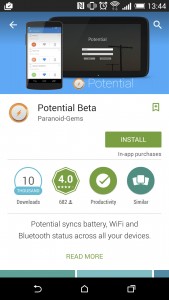
-
Elŝuti kaj instali programon
Por komenci, vi certe bezonas la programon, ĉu per nur unu el viaj aparatoj aŭ ĉio. Vi povas aŭ elŝuti la senpagan programon, kiu venas kun iuj bazaj funkcioj, aŭ la en-programo aĉeto, kiu venas kun pli da funkcioj ol la senpaga programo. Vi povas tiam instali ĝin sur viaj aparatoj.
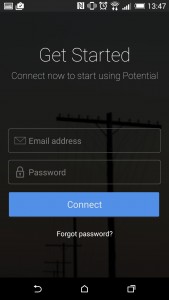
-
Komenci Konton
Post instalado, vi devas krei Potencialan konton. Vi nur devas enigi vian retpoŝtadreson kaj atribui pasvorton. La pasvorto devas esti sekura sed facile memorebla. Vi ricevos konfirmon en via retpoŝta adreso, kiun vi devos klaki por komenci.
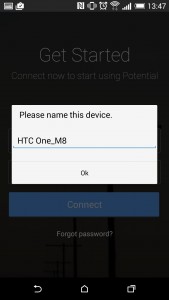
-
Donu Nomon Al Aparato
Vi devos doni al ĉiu el viaj aparatoj nomon en via Ebleca konto. Memoru atribui unikan nomon al ĉiu plej aparte se viaj aparatoj estas la sama modelo. Frapu OK ĉiufoje, kiam vi kontentas pri la individuaj nomoj.
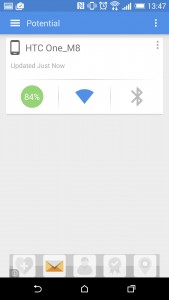
-
Esplorante la App
Tuj kiam vi finos atribui nomon al ĉiu el viaj aparatoj, vi nun iros al la programo. La UI estas uzebla. I montras ĉiujn informojn, kiujn vi bezonas. Vi rimarkos tri ikonojn; por kuirilaro, por Bluetooth kaj por Wi-Fi. Frapetanta sur la Wi-Fi aŭ la Bluetooth-ikono povas aktivigi aŭ malŝalti ĉiun. Se vi volas vidi la flankan menuon, frapu la bildsimbolon en la supra maldekstra parto de la programo. Elektu agordojn.
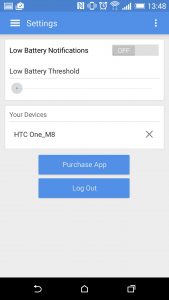
-
Kontrolu App-agordojn
Vi povas ŝanĝi la agordojn multmaniere. Tamen iuj agoj eble ne disponeblas depende de ĉu vi elŝutis la pagitan version aŭ la senpagan programon. Post fari la en-programan aĉeton (IAP), rekomencu la programon por apliki ŝanĝojn. Vi povas tiam reiri al la agordoj de la programo por plenumi iujn retajn.
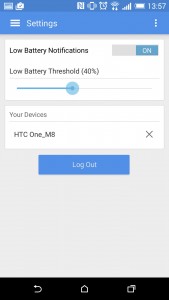
-
Tweak The Times
Nun vi nun povas kontroli la sciigojn kiam ajn vi akiras malaltan baterion kaj ankaŭ kiel malaltan la nivelo bezonas por ke la programo sendu ĉi tiun sciigon. Ĉiu el la aparatoj kunigitaj en la Eblan konton ricevos sciigon. Tiel, donante al vi rimarki, ke iu aparato bezonas lardi.
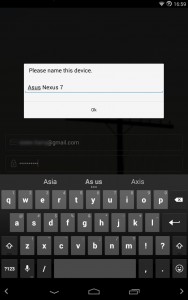
-
Aldoni Pliajn Aparatojn
Vi povas aldoni pli da aparatoj sekvante la paŝojn denove. Tamen, vi povas aldoni nur du aparatojn en via Ebleca konto se vi elŝutis la senpagan version de la programo. Se vi faris la IAP, aliflanke, vi povas havi senliman nombron da aparatoj. Vi povas vidi vian liston en la programo.
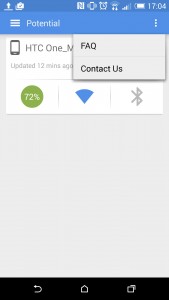
-
Esplori Respondojn
Vi povas trovi sekcion pri Demandoj en la menuo Agordoj, se vi havos iujn problemojn, kiujn vi bezonas por respondi. Esplorado estas la ŝlosilo kaj indas la uzon de via programo. Vi eble povus malkovri aliajn uzojn, kiujn la programo povas efektive havi en via aparato.
Lasu komenton pri via sperto uzante ĉi tiun programon kaj sekvante ĉi tiun lernilon, kaj ankaŭ demandojn.
EP
[embedyt] https://www.youtube.com/watch?v=sZVYzEHLcfM[/embedyt]
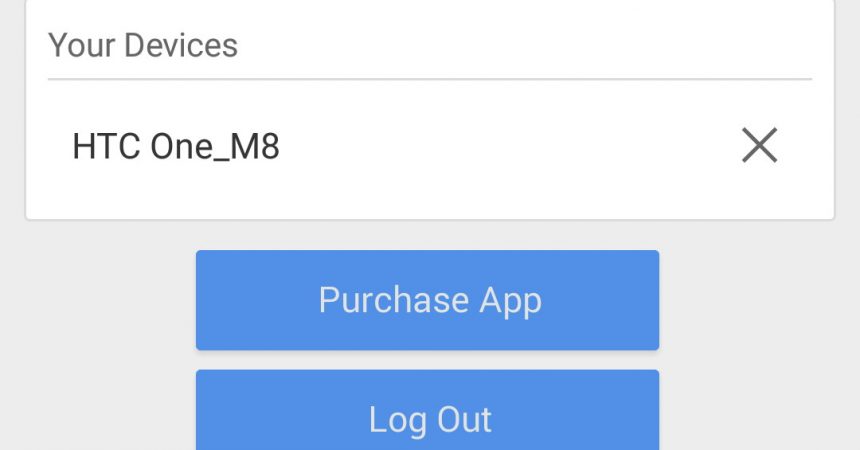






Nu, mi sincere ŝatis studi ĝin. Ĉi tiu konsilo provizita de vi estas
tre praktika por taŭga planado.